Warning: Undefined array key "title" in /www/wwwroot/vitbantonquoccuong.com/wp-content/plugins/ytfind-shortcode/ytfind-shortcode.php on line 96
Việc thành thạo các cách mở file trên máy tính là kỹ năng cơ bản nhưng thiết yếu, quyết định đáng kể đến hiệu quả và tốc độ làm việc của người dùng. Cho dù bạn là người mới làm quen với máy tính hay đã có kinh nghiệm, việc hiểu rõ các phương thức mở tập tin, từ những thao tác chuột mặc định cho đến các tùy chỉnh nâng cao, sẽ tối ưu hóa trải nghiệm người dùng hàng ngày. Bài viết này sẽ đi sâu vào từng phương pháp, cung cấp hướng dẫn chi tiết để bạn có thể truy cập dữ liệu một cách nhanh chóng, an toàn và hiệu quả, đồng thời khám phá các tùy chọn tùy chỉnh hệ thống giúp nâng cao năng suất làm việc của mình.
Những Phương Pháp Mở File Cơ Bản Trên Máy Tính Windows
Để mở file trên máy tính Windows, có nhiều phương pháp khác nhau mà người dùng có thể áp dụng. Mỗi phương pháp đều có những ưu điểm riêng, phù hợp với từng tình huống và thói quen sử dụng cá nhân. Nắm vững các cách thức này giúp người dùng linh hoạt hơn trong việc quản lý và truy cập dữ liệu. Đây là nền tảng quan trọng để nâng cao hiệu suất làm việc hàng ngày.Phương Pháp Mặc Định: Nhấp Đúp Chuột (Double-click)
Nhấp đúp chuột là cách phổ biến và mặc định nhất để mở file hay thư mục trên các phiên bản Windows. Khi bạn nhấp chuột trái hai lần liên tiếp một cách nhanh chóng vào biểu tượng file, hệ điều hành sẽ tự động kích hoạt chương trình liên kết để mở file đó. Phương pháp này đơn giản, trực quan và đã trở thành thói quen cố hữu của phần lớn người dùng máy tính toàn cầu. Sự quen thuộc giúp người dùng dễ dàng thao tác mà không cần suy nghĩ.
Ưu điểm của việc nhấp đúp chuột nằm ở tính đơn giản và khả năng kiểm soát tốt. Người dùng có thể dễ dàng chọn một file để xem trước hoặc kéo thả mà không vô tình mở nó ra. Tuy nhiên, nhược điểm là đối với những người sử dụng bàn di chuột (touchpad) hoặc chuột có độ nhạy không cao, việc thực hiện cú nhấp đúp chính xác đôi khi có thể gây phiền toái. Nó đòi hỏi sự phối hợp nhịp nhàng giữa hai lần nhấp.
Mở File Qua Menu Ngữ Cảnh (Right-click “Open”)
Menu ngữ cảnh, hay còn gọi là menu chuột phải, là một công cụ mạnh mẽ và linh hoạt để tương tác với các file trên máy tính. Khi nhấp chuột phải vào một file, một danh sách các tùy chọn sẽ hiện ra, trong đó có lệnh “Open” (Mở). Lựa chọn này cũng sẽ mở file bằng ứng dụng mặc định đã được thiết lập.
Điểm đặc biệt của menu ngữ cảnh là tùy chọn “Open with” (Mở bằng). Tùy chọn này cho phép người dùng chọn một ứng dụng cụ thể để mở file, ngay cả khi đó không phải là chương trình mặc định. Điều này cực kỳ hữu ích khi bạn có nhiều ứng dụng có thể đọc cùng một loại file hoặc khi file mặc định gặp sự cố. Menu ngữ cảnh cung cấp sự kiểm soát chi tiết hơn.
Sử Dụng Phím Tắt Và Thanh Công Cụ
Đối với những người muốn tăng tốc độ làm việc và giảm thiểu việc sử dụng chuột, phím tắt là một giải pháp hiệu quả để mở file trên máy tính. Sau khi chọn một file bằng cách nhấp chuột trái một lần, người dùng có thể nhấn phím Enter để mở file đó bằng chương trình mặc định. Đây là một thao tác nhanh gọn.
Ngoài ra, nhiều chương trình quản lý file như File Explorer (Windows Explorer) cũng cung cấp các nút chức năng trên thanh công cụ để mở file. Các phím tắt tổng quát như Ctrl + O trong nhiều ứng dụng cũng cho phép mở file từ bên trong chương trình đang chạy. Việc kết hợp phím tắt giúp tăng cường đáng kể tốc độ truy cập dữ liệu.
Tùy Biến Thao Tác Mở File: Tính Năng Nhấp Một Lần
Khác với phương pháp nhấp đúp truyền thống, tính năng nhấp một lần để mở file mang lại một trải nghiệm tương tác khác biệt. Đây là một tùy chọn cài đặt hệ thống cho phép người dùng đơn giản hóa thao tác mở file, thư mục và ứng dụng. Thay vì yêu cầu hai lần nhấp chuột, chỉ cần một lần nhấp chuột duy nhất là đủ để kích hoạt đối tượng được chọn.
Lý Do Và Lợi Ích Của Việc Mở File Bằng Một Click Chuột
Tính năng mở file bằng một click chuột đặc biệt hữu ích cho những người thường xuyên sử dụng bàn di chuột (touchpad) trên laptop. Việc thực hiện nhấp đúp trên touchpad đôi khi khó khăn, dễ gây mỏi tay hoặc thao tác không chính xác. Với một click, mọi thứ trở nên dễ dàng và nhanh chóng hơn nhiều. Điều này giúp giảm thiểu sự phiền toái và tiết kiệm thời gian đáng kể.
Ngoài ra, việc mở file bằng một click cũng có thể tăng tốc độ duyệt và tương tác với các thư mục và file. Đối với những người quen thuộc với giao diện web, nơi một lần click là đủ để mở liên kết, tính năng này mang lại sự đồng nhất trong trải nghiệm sử dụng. Nó cải thiện hiệu suất cho những ai ưu tiên tốc độ và sự tiện lợi tối đa trong thao tác hàng ngày.
Hướng Dẫn Cài Đặt Mở File Bằng Một Click Chuột Trên Windows 10 Và 11
Windows 10 và Windows 11 cung cấp một giao diện thân thiện để tùy chỉnh cách mở file. Việc kích hoạt tính năng nhấp một lần đòi hỏi người dùng thực hiện vài bước đơn giản trong cài đặt hệ thống. Quá trình này không quá phức tạp và có thể được hoàn thành nhanh chóng bởi bất kỳ ai. Các bước sau đây sẽ hướng dẫn bạn chi tiết quy trình.
Bước 1: Mở “This PC” (Hoặc “My Computer”)
Đầu tiên, bạn cần truy cập vào cửa sổ “This PC” (hoặc “My Computer” trên các phiên bản cũ hơn). Đây là điểm khởi đầu để điều chỉnh các tùy chọn thư mục. Bạn có thể mở nó bằng cách nhấp đúp vào biểu tượng “This PC” trên màn hình nền hoặc tìm kiếm trong menu Start. Cửa sổ này hiển thị các ổ đĩa và thiết bị lưu trữ.
Bước 2: Truy Cập Tùy Chọn Thư Mục (Folder Options)
Trên thanh menu hoặc thanh công cụ ở phía trên của cửa sổ “This PC”, bạn sẽ thấy biểu tượng ba chấm hoặc mục “File” tùy theo phiên bản Windows. Nhấp vào đó và chọn “Options” (Tùy chọn) để mở cửa sổ “Folder Options”. Cửa sổ này chứa nhiều thiết lập liên quan đến cách hiển thị và tương tác với các file và thư mục.
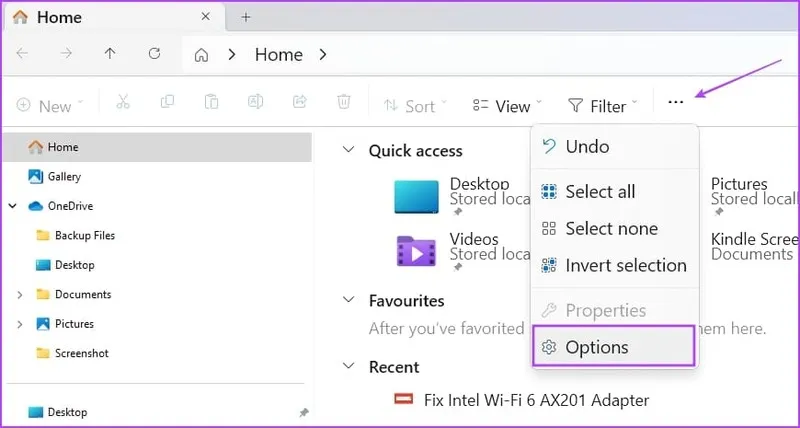 Tùy Chọn Thư Mục Để Cài Đặt Cách Mở File Trên Máy Tính Bằng Một Click Chuột
Tùy Chọn Thư Mục Để Cài Đặt Cách Mở File Trên Máy Tính Bằng Một Click Chuột
Bước 3: Lựa Chọn Chế Độ Nhấp Một Lần
Trong cửa sổ “Folder Options”, hãy chuyển đến tab “General” (Tổng quát). Tại mục “Click items as follows” (Nhấp vào mục như sau), bạn sẽ thấy hai tùy chọn chính. Chọn “Single-click to open an item” (Nhấp một lần để mở mục). Lựa chọn này sẽ thay đổi hành vi mặc định của chuột.
Bạn cũng có thể tùy chỉnh cách các biểu tượng hiển thị khi sử dụng chế độ nhấp một lần. “Underline icon titles consistent with my browser” (Gạch chân tiêu đề biểu tượng nhất quán với trình duyệt của tôi) sẽ gạch chân tất cả các tên biểu tượng. “Underline icon titles only when I point at them” (Gạch chân tiêu đề biểu tượng chỉ khi tôi trỏ vào chúng) sẽ chỉ gạch chân khi con trỏ chuột di chuyển qua.
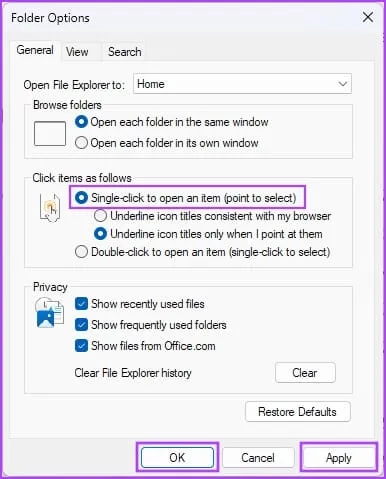 Lựa Chọn Chế Độ Mở File Một Click Và Cách Hiển Thị Biểu Tượng
Lựa Chọn Chế Độ Mở File Một Click Và Cách Hiển Thị Biểu Tượng
Bước 4: Áp Dụng Thay Đổi
Sau khi đã chọn tùy chọn mong muốn, nhấp vào nút “Apply” (Áp dụng) để lưu các thay đổi. Cuối cùng, nhấp “OK” để đóng cửa sổ “Folder Options”. Kể từ thời điểm này, bạn có thể mở file, thư mục và ứng dụng chỉ bằng một lần nhấp chuột trái. Nếu không hài lòng, bạn luôn có thể quay lại và thay đổi cài đặt.
Hướng Dẫn Cài Đặt Mở File Bằng Một Click Chuột Trên Windows Vista, 7 Và 8
Các phiên bản Windows trước đó như Vista, 7 và 8 cũng hỗ trợ tính năng mở file bằng một click. Quy trình thiết lập có sự khác biệt nhỏ về cách truy cập “Folder Options” so với Windows 10/11. Tuy nhiên, các bước cơ bản vẫn tương tự, đảm bảo người dùng có thể dễ dàng tùy chỉnh thao tác của mình. Việc tìm hiểu các bước này giúp bạn linh hoạt hơn.
Bước 1: Mở Control Panel Và Truy Cập Tùy Chỉnh
Trên các phiên bản Windows này, bạn cần bắt đầu bằng cách mở “Control Panel” (Bảng điều khiển) từ menu Start. Sau đó, tìm và nhấp vào tùy chọn “Appearance and Personalization” (Giao diện và Cá nhân hóa). Đây là nơi tập trung các cài đặt về giao diện và hành vi của hệ thống. Bước này đưa bạn đến các tùy chọn cá nhân hóa.
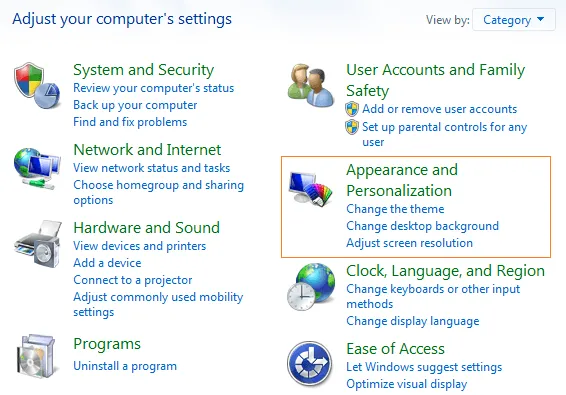 Truy Cập Giao Diện Tùy Chỉnh Thư Mục Qua Control Panel
Truy Cập Giao Diện Tùy Chỉnh Thư Mục Qua Control Panel
Bước 2: Chọn Tùy Chọn Thư Mục Từ Mục Cá Nhân Hóa
Trong cửa sổ “Appearance and Personalization”, bạn sẽ thấy mục “Folder Options” (Tùy chọn thư mục). Dưới mục này, tìm và nhấp vào liên kết có tên “Specify single- or double-click to open” (Chỉ định nhấp một lần hoặc nhấp đúp để mở). Thao tác này sẽ mở trực tiếp cửa sổ “Folder Options” cần thiết cho việc cấu hình.
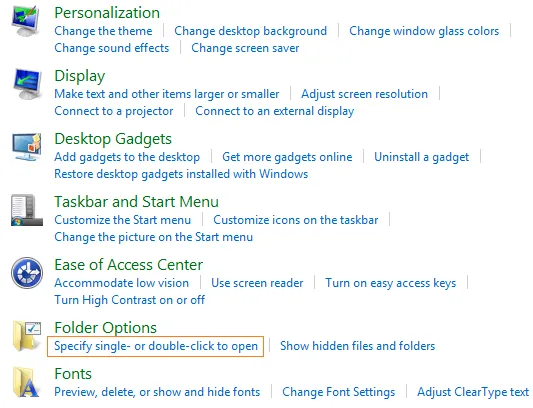 Chọn Tùy Chọn Mở File Đơn Hoặc Nhấp Đúp
Chọn Tùy Chọn Mở File Đơn Hoặc Nhấp Đúp
Bước 3: Lựa Chọn Chế Độ Và Áp Dụng
Tương tự như Windows 10/11, trong cửa sổ “Folder Options”, bạn chuyển đến tab “General”. Tại mục “Click items as follows”, chọn “Single-click to open an item” (Nhấp một lần để mở mục) để kích hoạt tính năng. Bạn cũng có thể tùy chỉnh cách gạch chân tên biểu tượng theo sở thích cá nhân.
Sau khi thực hiện các lựa chọn của mình, hãy nhấp vào nút “Apply” để áp dụng thay đổi và sau đó nhấp “OK” để đóng cửa sổ. Máy tính của bạn giờ đây sẽ phản hồi với thao tác nhấp một lần. Việc này hoàn tất quá trình tùy chỉnh thao tác chuột.
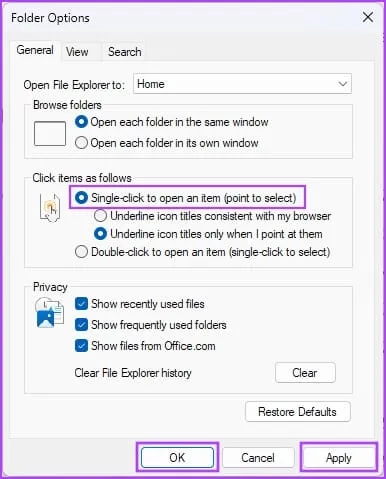 Lựa Chọn Chế Độ Mở File Một Click Và Cách Hiển Thị Biểu Tượng
Lựa Chọn Chế Độ Mở File Một Click Và Cách Hiển Thị Biểu Tượng
Hướng Dẫn Cài Đặt Mở File Bằng Một Click Chuột Trên Windows XP
Mặc dù Windows XP đã là một hệ điều hành cũ, vẫn có một số người dùng vẫn sử dụng nó vì nhiều lý do khác nhau. Đối với những ai đang sử dụng Windows XP và muốn trải nghiệm tính năng mở file bằng một click chuột, quy trình thực hiện cũng khá đơn giản và tương tự như các phiên bản mới hơn. Điều này thể hiện sự nhất quán trong thiết kế hệ điều hành.
Bước 1: Truy Cập Control Panel Từ Menu Start
Trên Windows XP, bạn bắt đầu bằng cách nhấp vào nút “Start” ở góc dưới bên trái màn hình. Sau đó, chọn “Control Panel” (Bảng điều khiển) từ danh sách các tùy chọn. Control Panel là trung tâm quản lý các cài đặt hệ thống trên Windows XP. Bước này là cổng vào để thay đổi các thiết lập.
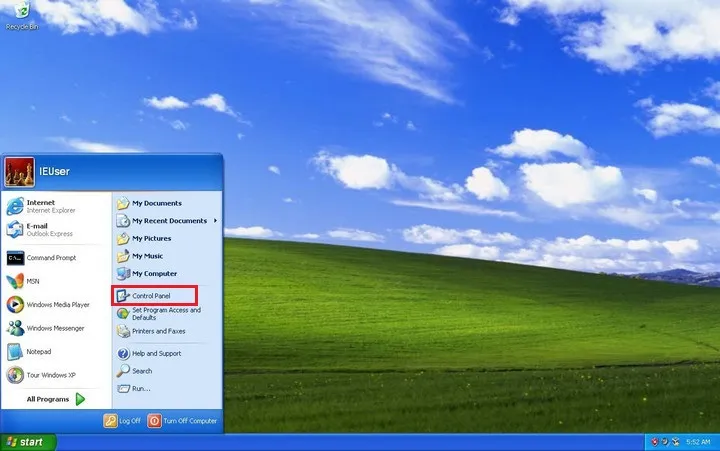 Mở Control Panel Từ Menu Start Trên Windows XP
Mở Control Panel Từ Menu Start Trên Windows XP
Bước 2: Mở Tùy Chọn Thư Mục
Trong cửa sổ “Control Panel”, bạn sẽ cần tìm và nhấp vào biểu tượng “Folder Options” (Tùy chọn thư mục). Tùy thuộc vào chế độ xem của Control Panel (Classic View hoặc Category View), bạn có thể cần điều hướng một chút. Khi nhấp vào, một hộp thoại tương tự như các phiên bản Windows hiện đại hơn sẽ xuất hiện. Hộp thoại này chứa các tùy chọn cấu hình.
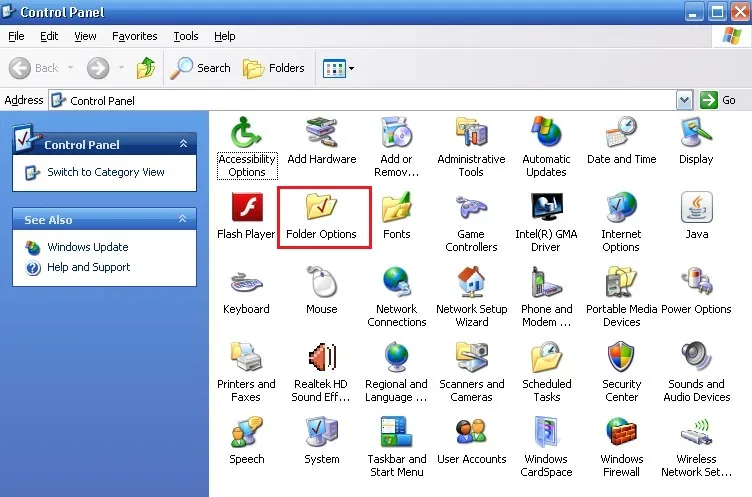 Cấu Hình Tùu Chọn Thư Mục Để Mở File Một Click Trên Windows XP
Cấu Hình Tùu Chọn Thư Mục Để Mở File Một Click Trên Windows XP
Bước 3: Thực Hiện Lựa Chọn Và Áp Dụng
Trong hộp thoại “Folder Options”, chuyển đến tab “General”. Tại đây, bạn sẽ thấy mục “Click items as follows”. Chọn tùy chọn “Single-click to open an item” để kích hoạt chế độ nhấp một lần. Bạn cũng có thể tùy chỉnh các cài đặt hiển thị biểu tượng như đã mô tả ở các phiên bản Windows khác.
Cuối cùng, nhấp vào “Apply” để lưu các thay đổi và sau đó nhấp “OK” để đóng hộp thoại. Máy tính Windows XP của bạn giờ đây sẽ hoạt động với tính năng mở file bằng một click chuột. Quy trình này đảm bảo tính năng được áp dụng thành công.
Khắc Phục Sự Cố Khi Mở File Và Những Vấn Đề Thường Gặp
Mặc dù việc mở file trên máy tính thường là một thao tác đơn giản, đôi khi người dùng có thể gặp phải các vấn đề khiến file không mở được hoặc mở không đúng cách. Hiểu rõ các nguyên nhân và cách khắc phục giúp bạn giải quyết nhanh chóng các sự cố, duy trì hiệu suất làm việc ổn định. Việc trang bị kiến thức này là rất quan trọng.
File Không Mở Được Hoặc Mở Sai Ứng Dụng
Một trong những vấn đề phổ biến nhất là file không mở được hoặc bị mở bằng một ứng dụng không mong muốn. Điều này thường xảy ra khi hệ thống không nhận diện được phần mềm phù hợp để xử lý loại file đó, hoặc khi cài đặt ứng dụng mặc định bị thay đổi. Việc kiểm tra và điều chỉnh cài đặt là bước đầu tiên cần thực hiện.
Để khắc phục, bạn có thể nhấp chuột phải vào file, chọn “Open with” và sau đó chọn “Choose another app” (Chọn một ứng dụng khác). Từ đó, bạn có thể chọn ứng dụng mong muốn và đánh dấu vào ô “Always use this app to open .[extension] files” (Luôn sử dụng ứng dụng này để mở các file .[phần mở rộng]) để đặt lại ứng dụng mặc định. Nếu vẫn không được, hãy kiểm tra xem ứng dụng tương thích đã được cài đặt đầy đủ chưa.
Vấn Đề Bảo Mật Khi Mở File Lạ
Mở các file không rõ nguồn gốc hoặc file được gửi từ các địa chỉ email đáng ngờ tiềm ẩn rủi ro bảo mật nghiêm trọng. Các file này có thể chứa virus, mã độc hoặc phần mềm gián điệp có khả năng gây hại cho hệ thống và đánh cắp thông tin cá nhân. Luôn cảnh giác là yếu tố hàng đầu.
Để đảm bảo an toàn, hãy luôn quét virus các file lạ bằng phần mềm diệt virus trước khi mở. Tránh mở các file đính kèm đáng ngờ từ email không quen thuộc. Trong trường hợp cần mở file mà không chắc chắn về độ an toàn, bạn có thể cân nhắc sử dụng môi trường ảo (sandbox) hoặc máy ảo để cô lập file khỏi hệ thống chính.
Quay Lại Chế Độ Nhấp Đúp Chuột Mặc Định
Nếu sau khi thử tính năng nhấp một lần, bạn cảm thấy không phù hợp với thói quen sử dụng hoặc gây ra những bất tiện nhất định, bạn hoàn toàn có thể quay lại chế độ nhấp đúp chuột truyền thống. Quy trình này đơn giản và chỉ mất vài phút để thực hiện. Việc thay đổi cài đặt này rất linh hoạt.
Để quay lại, bạn chỉ cần thực hiện lại các bước đã nêu để mở cửa sổ “Folder Options” (Tùy chọn thư mục) trên phiên bản Windows của mình. Trong tab “General”, tại mục “Click items as follows”, chọn lại “Double-click to open an item” (Nhấp đúp để mở mục). Hoặc, bạn có thể nhấp vào nút “Restore Defaults” (Khôi phục mặc định) nếu có, để đưa tất cả cài đặt về trạng thái ban đầu.
Tối Ưu Hóa Trải Nghiệm Mở File Để Nâng Cao Năng Suất
Việc thành thạo các cách mở file trên máy tính không chỉ dừng lại ở việc biết các thao tác cơ bản, mà còn liên quan đến việc tối ưu hóa trải nghiệm này để đạt được hiệu suất làm việc cao nhất. Một quy trình mở file nhanh chóng, mượt mà sẽ giúp tiết kiệm thời gian, giảm thiểu gián đoạn và tăng cường khả năng tập trung vào công việc chính. Người dùng có thể chủ động cải thiện thao tác của mình.
Tầm Quan Trọng Của Việc Quản Lý File Hiệu Quả
Quản lý file hiệu quả là nền tảng cho việc mở file nhanh chóng và dễ dàng. Sắp xếp file vào các thư mục có tổ chức, đặt tên rõ ràng và sử dụng các công cụ tìm kiếm của hệ điều hành giúp bạn nhanh chóng định vị được file cần thiết. Một cấu trúc thư mục logic sẽ giảm thiểu thời gian tìm kiếm, từ đó đẩy nhanh quá trình mở file.
Việc thường xuyên dọn dẹp các file không cần thiết, di chuyển các dự án đã hoàn thành vào thư mục lưu trữ cũng góp phần làm gọn gàng hệ thống. Khi số lượng file trong một thư mục giảm đi, việc duyệt và chọn file trở nên nhanh hơn đáng kể. Một môi trường làm việc sạch sẽ và có tổ chức luôn là điều cần thiết.
Sử Dụng Phím Tắt Kết Hợp Với Chuột Để Mở File Nhanh Hơn
Để đạt được tốc độ tối ưu, việc kết hợp giữa phím tắt và thao tác chuột là một chiến lược hiệu quả. Ví dụ, bạn có thể sử dụng chuột để di chuyển nhanh giữa các thư mục và khi đã định vị được file, chỉ cần một lần nhấp chuột để chọn và sau đó nhấn phím Enter để mở. Điều này tận dụng ưu điểm của cả hai phương thức.
Học các phím tắt cơ bản như Ctrl+C (copy), Ctrl+V (paste), Ctrl+X (cut), Delete (xóa) cũng giúp thao tác quản lý file nhanh hơn đáng kể. Đối với việc mở file, việc sử dụng phím Enter sau khi đã chọn file bằng chuột là một ví dụ điển hình cho sự kết hợp hiệu quả này. Các phím tắt là công cụ mạnh mẽ.
Tùy Chỉnh Explorer/File Manager Theo Ý Muốn
File Explorer của Windows cho phép người dùng tùy chỉnh nhiều thiết lập để tối ưu hóa trải nghiệm. Bạn có thể thay đổi cách hiển thị các file (dạng biểu tượng lớn, danh sách, chi tiết), sắp xếp theo tên, ngày, loại file, hoặc thậm chí thêm các cột thông tin tùy chỉnh. Việc này giúp tìm kiếm và quản lý file trực quan hơn.
Sử dụng tính năng “Quick Access” (Truy cập nhanh) để ghim các thư mục thường xuyên sử dụng cũng là một cách hiệu quả để giảm thời gian điều hướng. Tạo các phím tắt cho thư mục hoặc ứng dụng quan trọng trên màn hình nền hoặc thanh tác vụ cũng giúp truy cập tức thì. Tùy chỉnh cá nhân hóa mang lại hiệu quả cao.
Việc nắm vững các cách mở file trên máy tính, từ những thao tác cơ bản nhất đến các tùy chỉnh nâng cao, là chìa khóa để làm chủ hệ điều hành của bạn. Dù bạn chọn cách nhấp đúp truyền thống, chuyển sang chế độ nhấp một lần để tối ưu hóa thao tác trên touchpad, hay áp dụng các phím tắt để tăng tốc độ, mục tiêu cuối cùng vẫn là nâng cao hiệu suất làm việc. Hiểu rõ từng phương pháp, biết cách khắc phục sự cố và liên tục tối ưu hóa trải nghiệm sẽ giúp bạn tương tác với máy tính một cách thông minh và hiệu quả hơn.
Ngày Cập Nhật Mới Nhất: Tháng 10 25, 2025 by Cơ khí Quốc Cường

Chuyên gia cơ khí chính xác tại Cơ khí Quốc Cường – là một trong những công ty hàng đầu Việt Nam chuyên sâu về sản xuất, gia công cơ khí.
